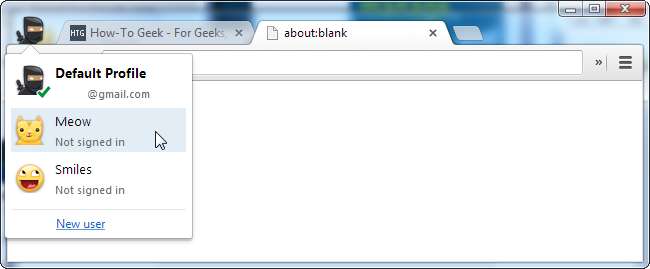
Веб-браузери зберігають ваші особисті дані - закладки, історію, налаштування, розширення тощо - у профілі. Ви можете створити окремі профілі, щоб розділити речі - наприклад, у вас може бути один профіль для роботи та один для гри.
Кожен обліковий запис користувача зазвичай має єдиний профіль для кожного браузера, але більшість веб-браузерів дозволяють створювати окремі профілі. Ви навіть можете використовувати кілька профілів одночасно, ввійшовши в різні облікові записи в кожному з них.
Гугл хром
Chrome полегшує використання декількох профілів браузера. Ми вже розглядали як використовувати кілька профілів браузера в Chrome , і процес все ще досить подібний. Щоб створити додаткові профілі браузера, відкрийте сторінку Налаштування (натисніть кнопку меню та виберіть Налаштування), а потім натисніть Додати нового користувача у розділі Користувачі.
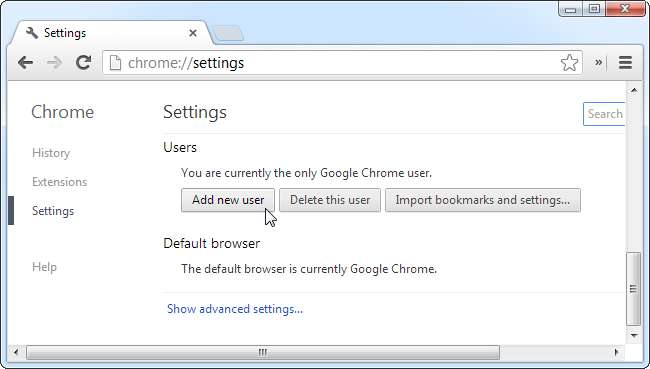
Виберіть піктограму користувача та вкажіть ім’я. Окрім власних закладок, історії та інших налаштувань, кожен користувач має свої власні налаштування Google Sync, і їх можна ввійти у власні облікові записи Google.
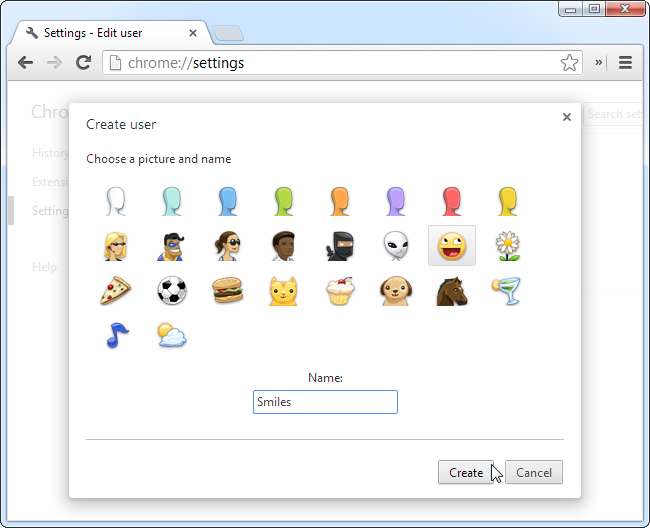
Потім ви можете переключатися між профілями, клацнувши піктограму у верхньому лівому куті вікна браузера.
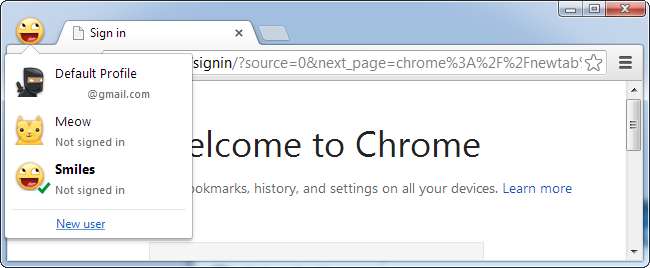
Mozilla Firefox
Firefox має вбудовану підтримку декількох профілів, але ця функція трохи прихована. Щоб отримати доступ до диспетчера профілів Firefox, спочатку потрібно закрити всі вікна Firefox.
Закривши Firefox, натисніть клавішу Windows, щоб відкрити меню «Пуск» (або екран «Пуск» у Windows 8), введіть наступний рядок і натисніть клавішу Enter:
firefox.exe -p
(Якщо це не працює, можливо, вам доведеться ввести повний шлях до Firefox. У 64-розрядних системах Windows використовуйте такий рядок:
“C: \ Program Files (x86) \ Mozilla Firefox \ firefox.exe” -с
У 32-розрядних системах Windows введіть замість цього рядок:
“C: \ Program Files \ Mozilla Firefox \ firefox.exe” -p
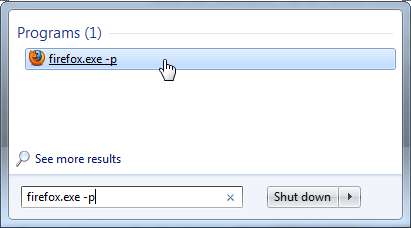
Відкриється Менеджер профілів. Використовуйте кнопку Створити профіль, щоб створити нові профілі браузера. Якщо ви хочете, щоб під час кожного запуску Firefox вам пропонувалося вибрати профіль, зніміть прапорець Не питайте при запуску варіант.
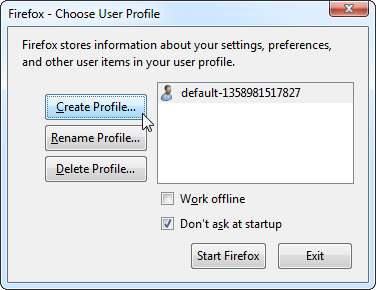
Firefox дозволяє запустити лише один профіль браузера за замовчуванням. Щоб одночасно працювати кілька профілів Firefox, вам потрібно буде запустити Firefox за допомогою перемикача -no-remote. Наприклад, щоб запустити менеджер профілів Firefox за допомогою перемикача -no-remote, використовуйте таку команду:
firefox.exe –p -не віддалено
Вам потрібно буде використовувати параметр -no-remote, щоб запустити кожен екземпляр Firefox. (Якщо Firefox вже запущений, закрийте його повністю та запустіть за допомогою -no-remote.) Ви можете додайте опцію -no-remote до ярликів Firefox щоб зробити це простішим.
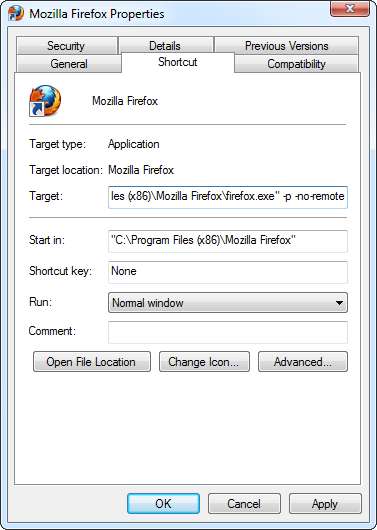
Щоб легко перемикатись між кількома профілями Firefox, можливо, ви захочете встановити Розширення ProfileSwitcher .
Internet Explorer
Internet Explorer не дозволяє використовувати окремі профілі браузера. Однак він має функцію, яку можна використовувати для створення вікон браузера із власними окремими файлами cookie.
Щоб скористатися цією функцією, натисніть клавішу Alt, щоб відкрити приховану панель меню, клацніть «Файл» і виберіть «Нова сесія».
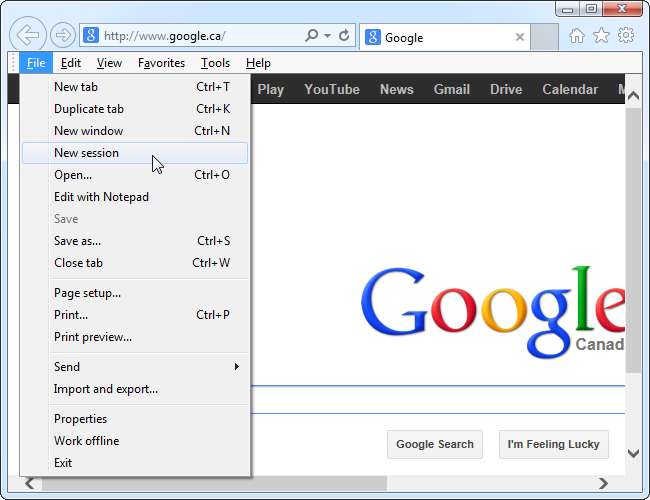
У новому вікні браузера будуть доступні ваші улюблені, історія та інші налаштування, але воно матиме свої окремі файли cookie. Це означає, що ви можете використовувати цю функцію для увійдіть у кілька облікових записів на одному веб-сайті , так само, як функції профілю дозволяють вам це робити в Chrome та Firefox.
Internet Explorer, схоже, не подобається вбудованому в Windows інструменту "Runas", який дозволяє запускати програму як інший обліковий запис користувача Windows і бачити її на робочому столі. Якщо для вас важливі повністю окремі профілі IE, ви можете створити новий обліковий запис користувача Windows і перемикатися між ними.
Опера
Opera має підтримку декількох профілів. Ви можете запускати кілька екземплярів Opera одночасно, кожен зі своїм профілем. На жаль, цього потрібно досягти вручну, редагуючи .ini-файли Opera та запускаючи Opera за допомогою перемикача командного рядка / settings. (Якщо ви зацікавлені зробити це вручну, див. Інструкції в браузері Opera Browser.)
Замість того, щоб виконувати всю роботу вручну, ви можете завантажити створену користувачем Створювач профілю Opera . Він зробить за вас нудну роботу, створивши нові ярлики, які відкриють Opera з окремими профілями.
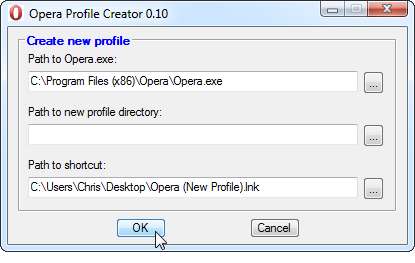
Здається, Safari не підтримує кілька профілів. Найближче, що ви можете отримати, - це наявність кількох облікових записів користувачів і використання швидкого переключення користувачів для перемикання між ними, оскільки кожен користувач має свій власний профіль Safari.







